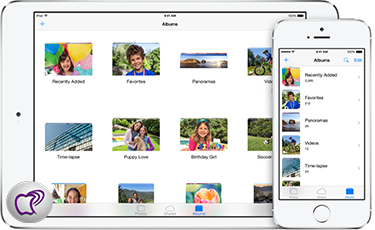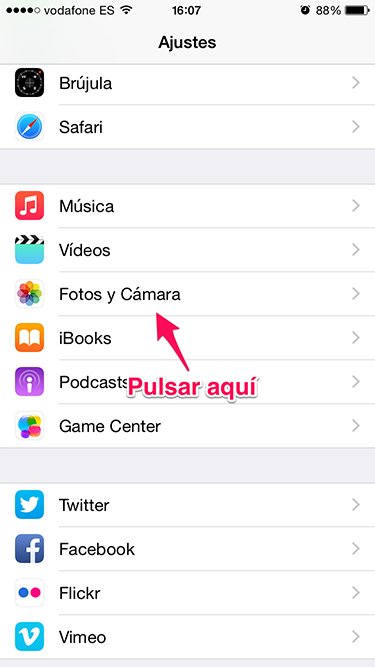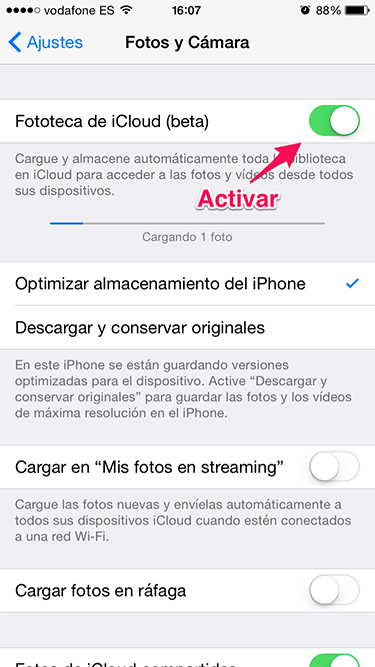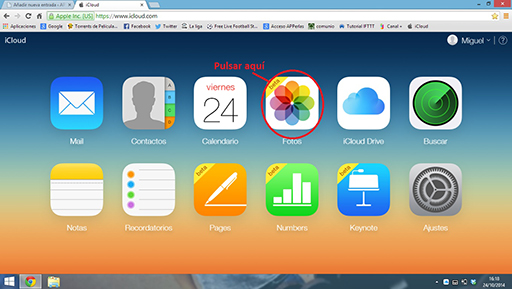Hoy os vamos a enseñar a activar la nueva función de iOS 8, iCloud Photo Library. Una nueva forma de mantener a salvo tus fotos y vídeos.
[vc_row][vc_column][vc_column_text]
El día de la Keynote de Octubre de 2014, nos presentaron la actualización del nuevo sistema de Apple, es decir iOS 8.1. De la mano de esta actualización, vinieron importantes novedades como iCloud Photo Library, de la cual os vamos a hablar hoy y a explicar como funciona.
Hasta ahora conocíamos el famoso «Fotos en Streaming», el cual si nosotros hacíamos una foto, la tendríamos inmediatamente en todos nuestros dispositivos. Algo que sin duda nos vino de perlas a todos, ya que cuando hacíamos una foto la teníamos a los pocos segundos en el iPad, iPod, Mac, PC…
Ahora y para aumentar la seguridad, debido a todo lo ocurrido, Apple ha inventado un nuevo sistema de almacenamiento de fotos en la nube. Eso si, este servicio se encuentra aún en fase Beta, lo cual quiere decir que aún tiene margen de mejora y que lo que nos espera puede ser brutal.
CÓMO ACTIVAR ICLOUD PHOTO LIBRARY EN IPHONE, IPAD Y IPOD TOUCH
En primero lugar y como siempre que tenemos que realizar cualquier cambio en nuestro dispositivo de la manzana, debemos acceder a los ajustes del mismo. Por lo tanto nos vamos a los ajustes y pulsamos sobre la pestaña «Fotos y Cámara».
Dentro de esta pestaña veremos todas las opciones que tenemos disponibles para configurar la app de Fotos. Como primera opción, tenemos la de activar iCloud Photo Library, que es lo que queremos nosotros. Por lo tanto activamos dicha opción y veremos como se despliegan nuevos menús.
Ahora que está activado, todas las fotos que hagamos se subirán automáticamente a la nube, aunque nosotros seguimos teniendo la foto que hemos realizado en nuestro iPhone o iPad. Pero, una vez activada, nos dan 2 opciones:
- Optimizar almacenamiento del iPhone. Lo cual significa que subiremos la imagen a máxima calidad y en el iPhone conservamos una exactamente igual, pero optimizada, es decir que nos ocupa mucho menos que la original.
- Descargar y conservar originales. Significa que conservamos la foto a máxima calidad en el iPhone, pero también subimos una a la nube de las mismas características.
Nosotros tenemos seleccionada la primera opción (optimizar almacenamiento), de esta forma conservamos una copia en el iPhone de la foto que hemos realizado y a su vez estamos liberando espacio subiendo la de máxima calidad a la nube.
¿Cómo puedo ver las fotos que he subido a la nube? Muy sencillo, tan solo debemos acceder a iCloud e iniciar sesión. Cuando iniciamos sesión, nos aparece todo lo relacionado con iCloud (Contactos, Fotos, iCloud Drive…). En este caso debemos pulsar sobre «Foto» para ver todas las imágenes que hemos subido.
Y de esta forma podemos utilizar iCloud Photo Library y hacer una copia de seguridad de todas nuestras fotos. Sin duda, a pesar de estar en fase Beta, podemos estar hablando de algo realmente bueno. Estas imágenes se guardan en nuestra cuenta de iCloud, por lo que los 5GB que nos regala Apple se nos pueden quedar cortos y tener que contratar más capacidad en el caso de que hagamos muchas fotos.
Como siempre os decimos, si os ha resultado útil esta información, no olvides compartirla en tus redes sociales favoritas.
[/vc_column_text][/vc_column][/vc_row][vc_row][vc_column width=»1/1″][dt_fancy_separator separator_style=»dotted» separator_color=»accent»][/vc_column][/vc_row][vc_row][vc_column width=»1/2″][/vc_column][vc_column width=»1/2″][vc_progress_bar values=»20|Dificultad 2 sobre 10,100|Utilidad 10 sobre 10,20|Tiempo empleado 2 sobre 10″ bgcolor=»custom» title=»Puntuación:» custombgcolor=»#702d75″][/vc_column][/vc_row]
Apasionado del mundo Apple. Me gusta compartir y enseñar mis conocimientos en este mundo 2.0